win7怎么把存储位置改为d盘 win7系统如何更改我的文档保存路径到D盘
win7怎么把存储位置改为d盘,在使用Win7系统时,我们经常会遇到存储空间不足的问题,而将文档保存路径更改到D盘,成为了解决这一问题的有效方法之一。在Win7系统中,更改文档保存路径到D盘并不复杂。通过简单的操作,我们就能够将文档的默认存储位置从系统盘改为D盘,从而释放出更多的空间用于其他用途。接下来让我们一起来了解一下Win7系统如何更改我的文档保存路径到D盘的方法吧。
方法如下:
1. 首先,找到开始菜单“点击登录用户图标下的用户名文件夹”,或者直接找到桌面“我的文档\用户名文件夹”如下图
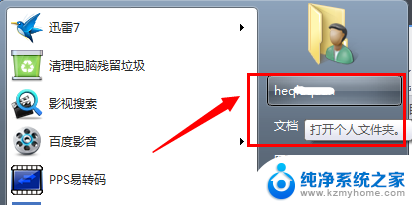
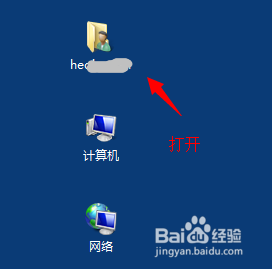
2.重点: 出现“用户文件夹”找到“我的文档”如下图,鼠标右键调出“属性” 或者选中 我的文档之后。点击 文件----属性
注意win7系统下面你打开的那个用户名的文件夹,只是用户文件夹不是“我的文档”
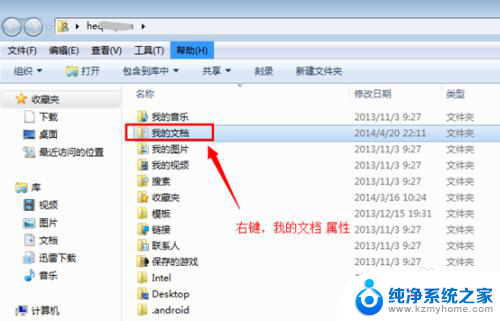
3. 出现的“我的文档”属性对话框中,点击“位置’选项卡如下图。你会发现下面的界面就是熟悉的跟XP系统一样的了。
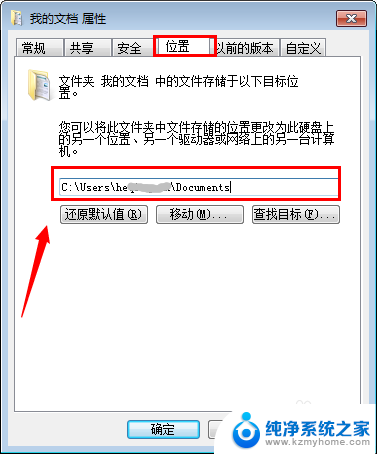
4.设置自定义我的文档路径
Win7系统默认的我的文档路径在C盘用户名文件夹下面,点击”移动” 可以进行修改。自定义比如到 D盘:\我的文档这个路径下面,然后保存即可
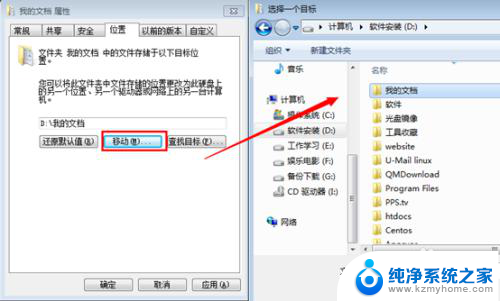
5.设置好之后,进行再次确认。对比原路径和新路径位置。点击”是“即可确认
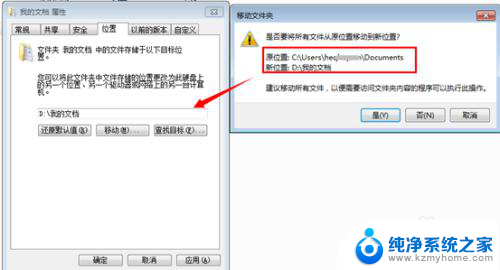
6. 随后进行原始我的文档里面的数据进行移动迁移,比如一般的QQ聊天记录等都会默认保存在这个文件夹里面。扥带片刻之后再次查看新的路径已经把数据迁移过来了。
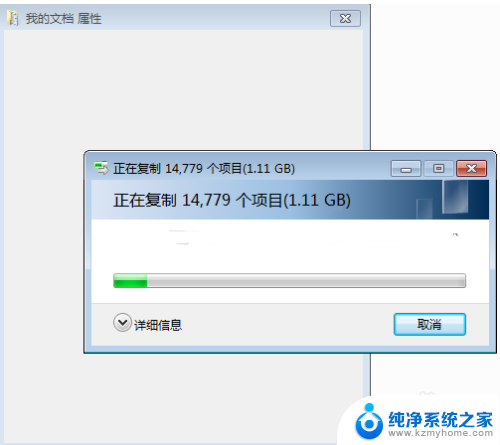
以上是如何将Win7的存储位置更改为D盘的全部内容,如果您遇到这种情况,请按照以上方法进行解决,希望对大家有所帮助。
win7怎么把存储位置改为d盘 win7系统如何更改我的文档保存路径到D盘相关教程
- windows7怎么改变位置 Win7如何更改桌面文件夹路径到D盘
- win7 桌面移动 WIN7系统C盘桌面如何移动到D盘
- c盘怎么和d盘合并 win7下将C盘和D盘合并的方法
- win7版录音机 Win7录音机保存路径在哪里
- win7英文系统改成中文 win7怎么把英文显示界面改成中文
- win7更改电脑用户名称 如何在win7系统中更改用户名
- win7怎么更改时间 win7如何修改系统时间
- win7缓存文件设置 Windows 7系统如何设置缓存空间
- win7计算机名称怎么改 win7系统怎样更改计算机名称
- win7内存4g怎么只显示3g可用 win7 32位 4g内存只能利用2g内存
- win7无线乱码修复 win7中文wifi乱码怎么解决
- xp访问不了win7共享文件夹 XP系统无法连接Windows7共享文件夹怎么办
- win7设置屏幕休眠时间 win7怎么调节屏幕的休眠时间
- win7怎么局域网共享打印机 Win7怎样在局域网中共享打印机
- w7怎么看电脑显卡 Win7怎么查看显卡型号
- 无法访问,你可能没有权限使用网络资源win7 Win7出现您没有权限使用网络资源的解决方法
win7系统教程推荐
- 1 win7设置屏幕休眠时间 win7怎么调节屏幕的休眠时间
- 2 win7怎么局域网共享打印机 Win7怎样在局域网中共享打印机
- 3 设备管理器win7 win7系统设备管理器打开方法
- 4 w7怎么投屏到电视 Win7电脑如何无线投屏到电视
- 5 windows7快速截图 Win7系统5种截图方法教程
- 6 win7忘记密码怎么打开电脑 win7开机密码忘记了找回方法
- 7 win7下共享打印机 win7如何在局域网内共享打印机
- 8 windows7旗舰版黑屏只有一个鼠标 win7旗舰版系统开机黑屏只有鼠标怎么办
- 9 win7家庭普通版产品密钥永久激活 win7家庭普通版产品密钥分享
- 10 win7system文件损坏 Win7系统文件损坏蓝屏怎么解决